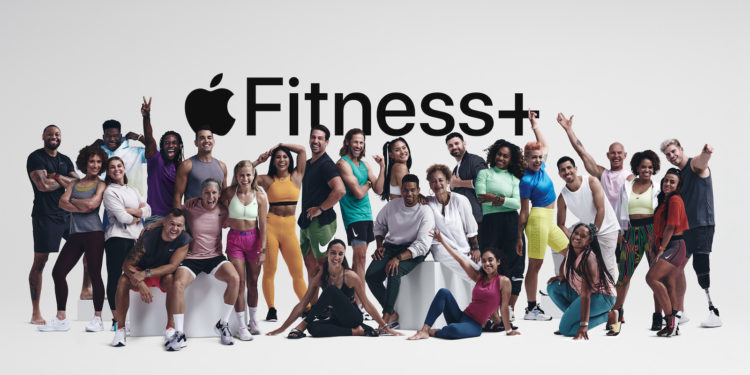Wenn du ein Workout über Apple Fitness+ durchführst, kannst du einige kleinere Anpassungen an den auf dem Bildschirm angezeigten Messwerten vornehmen. Wie das Ganze geht, erfährst du nachfolgend.
Bei einer verbundenen Apple Watch siehst du die Trainingszeit, die Herzfrequenz, den Gesamtkalorienverbrauch und den aktiven Kalorienverbrauch sowie die Ringe deiner Apple Watch in der Ecke. Das meiste davon ist nicht anpassbar aber du kannst auswählen, ob die verstrichene oder die verbleibende Zeit eines Trainings angezeigt werden soll.
Trainingsdaten in Apple Fitness+ anpassen – so gehts
- Starte ein Workout auf dem iPhone, iPad oder Apple TV.
- Tippe auf den Bildschirm, wenn du ein iPhone oder iPad verwendest oder auf die Touch-Oberfläche der Apple TV-Fernbedienung, wenn du einen Apple TV verwendest. Du kannst auch die Remote Control Center App auf Apple TV verwenden.
- Tippe oder wähle die Schaltfläche „Metrik-Editor“, die wie ein Rechteck mit einem kleineren Quadrat in der oberen linken Ecke aussieht.
- Wähle „Verstrichene Zeit anzeigen“, „Verbleibende Zeit anzeigen“ oder „Aus“.
In einigen Workouts siehst du auch einen Verbrennungsbalken, mit dem du deine Leistung mit anderen vergleichen kannst, die dasselbe Workout absolviert haben. Er ist für die Trainingsarten Hochintensives Intervalltraining, Laufband, Radfahren und Rudern verfügbar und kann auf Wunsch auch über diese Schnittstelle ausgeschaltet werden – viel Spaß bei deinem nächsten Workout. Du bist auf der Suche nach einer Sportmatte? Dann schau doch mal in unserer Amazon Storefront vorbei – dort findest du einige interessante Angebote. (Bild: Apple)
- Apple Fitness+: So wird der Dienst abonniert
- Apple Fitness+: So werden Workouts gestartet
- Apple Fitness+: Workouts Pausieren und Fortsetzen – so gehts
- Apple Fitness+: So speicherst du ein Workout in deinen Favoriten
- Apple Fitness+: Trainingszusammenfassungen einsehen – so gehts